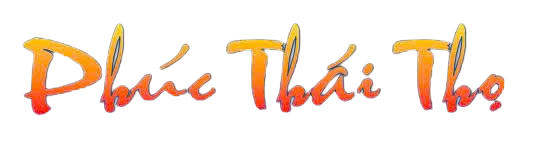Thông Tin Và Cách Chạy Như Sau :
Chào cả nhà
Kemulator v0.9.8
Là một phần mềm giả lập Java trên máy tính rất tốt. Chạy đc hầu hết các game Java hiện nay (Game đuôi .jar) Giờ mình sẽ hướng dẫn các bạn sử dụng nó. Đầu tiên
tải về Kemulator v0.9.8 Ở dưới
– Sau khi tải về máy tính bạn giải nén. (Giải nén bằng cách click chuột vào file .zip vừa tải về và nhấn Enter) Sau khi giải nén xong ta chạy file
Kemulator.exe

– Khi xuất hiện màn hình Kemulator ta chọn
Midlet > Load jar
… rồi tìm đến file Java cần chạy và nhấn Enter là xong. Về phần điều hướng di chuyển trong game ta có thể dùng chuột và phần phím số bên phải bàn phím để điều khiển.

Mở Kemulator.exe lên chọn view > options:

– Hiện lên bảng tùy chỉnh:
+ Ở khung custom:

Chọn loại điện thoại di động thích hợp.
• default encoding:
chọn mã hóa.
• Custom properties:
• Screen width/height:
Chọn kích thước màn hình Sau đó vào khung keymap chỉnh phím điều khiển tùy sở thích mỗi người. Nhưng nhớ tránh các phím mặc định của phần mềm.


• Dùng để chỉnh font cho phần mềm để sử dụng các game tiếng Việt và 1 số nước khác không bị lỗi font.
– Phím mặc định của phần mềm:
• Quay/ngừng quay video.
• Quay video lại từ đầu.
• Chụp ảnh màn hình.
• Tăng tốc độ.
• Phóng to màn hình.
• Thu nhỏ màn hình.
Và 1 số phím khác.
– Hiệu chỉnh độ sắc nét cho game:
+ chọn tool > interpolation:

• Bình thường.
• Độ sắc nét thấp.
• Độ sắc nét cao.
– Các phím điều khiển trong Kemulator:
+ Nút thay cho nút chọn trái.
F2
Thay cho nút chọn phải.
+ Tăng – giảm kích thước màn hình: Tool-> Zoom In hoặc Zoom Out.
+ Hiện thanh nút bấm của Điện thoại: View > Keypad.
+ Các phím số từ 1-9 bên bàn phím phải Num Lock thay cho 1-9 trên ĐT (Phím 7 tương ứng với phím 1,… phím 3 tương ứng với phím 9) số 0 tương ứng với phím 0, phím * tương ứng với phím * trên đt, phím / tương ứng với phím #, phím Enter tương ứng với phím OK. Để thay đổi phím tắt, bạn vào View -> Options… -> KeyMap và chỉnh sửa ở từng ô tương ứng.
– Quay video khi chơi game : Tool -> Start record AVI.